Error 0x00000050 (PAGE_FAULT_IN_NONPAGED_AREA) en Windows — ¿cómo solucionarlo?
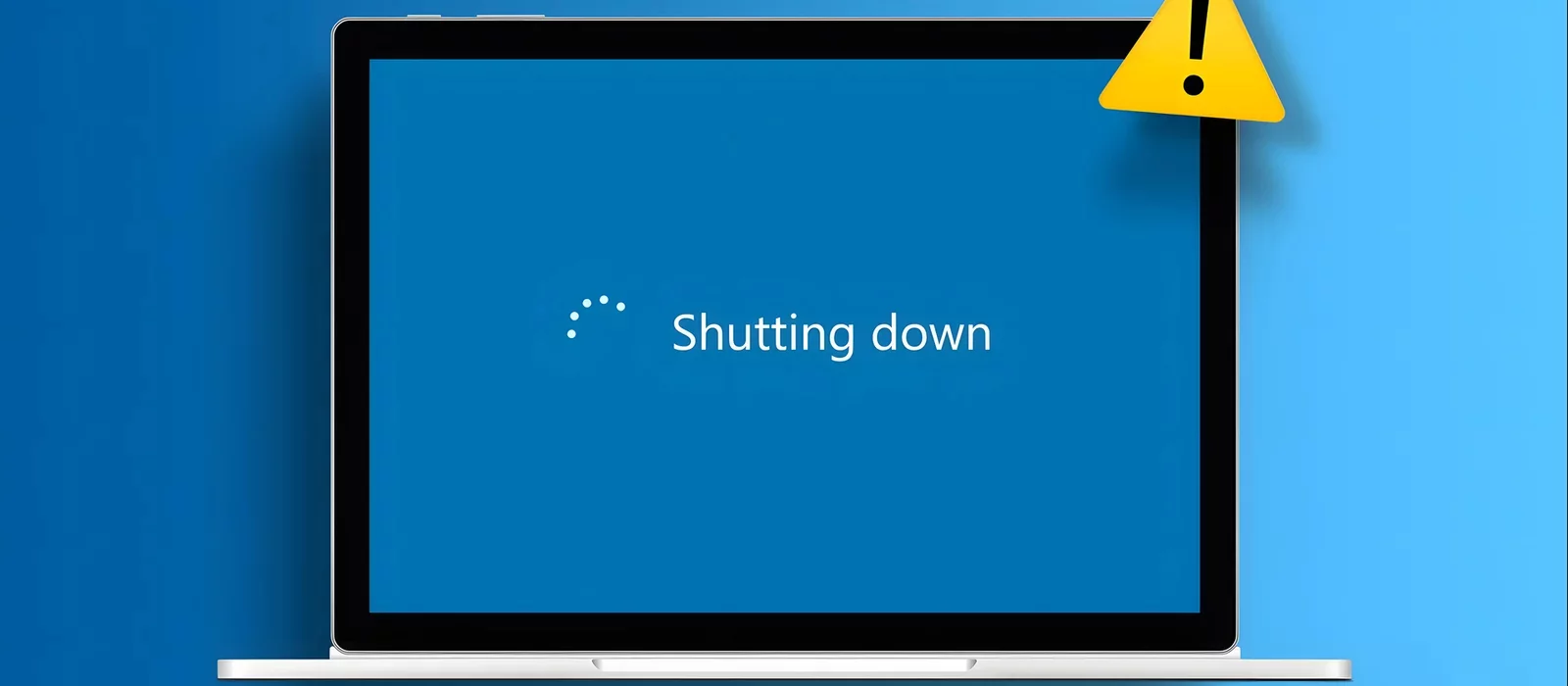
Error 0x00000050 (PAGE_FAULT_IN_NONPAGED_AREA) en la pantalla azul de la muerte indica problemas con la memoria que no debería paginarse en el disco. En esta guía, discutiremos las causas de este error y ofreceremos formas de solucionarlo para que puedas restaurar el funcionamiento normal de tu sistema.
Error 0x00000050 (PAGE_FAULT_IN_NONPAGED_AREA) ocurre cuando el sistema intenta acceder a una porción de memoria que siempre debería estar disponible (en la llamada área no paginada), pero por alguna razón, no puede hacerlo. Este error indica que ocurrió una falla al acceder a la memoria que no debería paginarse en el disco.
Causas Posibles:
- RAM Defectuosa: Errores en los módulos de RAM pueden causar esta falla.
- Controladores Corruptos o Incompatibles: Los controladores de dispositivos, especialmente aquellos recientemente instalados o actualizados, pueden ser la causa del error.
- Antivirus u Otro Software de Seguridad: Algunos programas antivirus pueden causar conflictos que llevan a este error.
- Problemas con el Disco Duro: Errores en el disco duro o corrupción del sistema de archivos pueden llevar a un acceso incorrecto a la memoria.
- Hardware o Software Recientemente Instalado: Nuevo hardware o software que trabaja con la memoria puede causar conflictos.
- Sobrecalentamiento o Problemas de Hardware: El sobrecalentamiento del sistema o fallos de hardware pueden causar fallos en la memoria.
- Cambios en la Configuración del Sistema, especialmente si involucra la desactivación de servicios, ajustes del sistema y acciones similares. En este caso, una restauración del sistema desde un punto de restauración puede ayudar.
Solución:
- Revisar la RAM: Utiliza utilidades como el Diagnóstico de Memoria de Windows o MemTest86 para revisar la RAM en busca de errores.
- Actualizar o Reinstalar Controladores: Asegúrate de que todos los controladores, especialmente los recientemente instalados o actualizados, sean compatibles con tu sistema y no estén corruptos.
- Revisar el Disco Duro: Utiliza la utilidad CHKDSK incorporada para revisar el disco duro en busca de errores.
- Eliminar o Desactivar el Software Antivirus: Si el error comenzó a aparecer después de instalar o actualizar el antivirus, intenta desactivarlo temporalmente o eliminarlo para pruebas.
- Desactivar Overclocking: Si el sistema estaba overclockeado, devuelve los componentes a la configuración de fábrica.
- Revisar el Sistema en Busca de Virus: Asegúrate de que el sistema no esté infectado con virus que puedan causar inestabilidad.
Si el error continúa apareciendo, puede ser necesario realizar diagnósticos más detallados del sistema, consultar a especialistas o usar el depurador de Windows para un análisis más preciso de la causa de la falla.
